坊間幾乎所有探討IBM Domino/Notes的中文書籍,皆是以部署在Microsoft Windows的範例作為技術探討的方向,而針對部署在Red Hat Enterprise Linux的技術資訊則少之又少。有鑑於此,這裡將分享IBM Domino/Notes 8.5.2從伺服端到用戶端的基礎部署指引。
企業的成長來自於人員的生產力,而人員的生產力則取決於協同合作的效率。IBM Domino/Notes與Microsoft Exchange Server系統,在訊息平台方面是屬於同類型的產品,雖然兩者的架構與核心技術並不相同,但各擅勝場。
就IBM Domino/Notes而言,較特別的在於它是跨平台的群組系統,從伺服端至用戶端皆相容於Windows與Linux等作業系統,並且可與Microsoft Office應用程式整合應用。
例如常見的DAMO(Domino Access for Microsoft Outlook)、Quickr Connector等等,甚至於能夠進一步結合行動用戶端的Android或iPhone智慧手機來運行Push Mail、IM等應用。
總之,IBM Domino/Notes就像Microsoft Exchange/Outlook一樣,都是企業協同作業的基礎平台,而對於IBM Domino/Notes 8.5.2而言,若想要架構在Linux作業平台上運作,根據筆者的了解,最理想的Linux作業系統是Red Hat Enterprise Linux 6。
在接下來的內容當中,就來動手完成Domino Server與Notes Client 8.5.2在Linux的基礎建置。
安裝前的準備
在安裝過程中,需要在網路連線設定頁面中按下〔Configure Network〕按鈕,進入如圖1所示的〔IPv4設定〕活頁標籤內,然後設定固定IP位址、網路遮罩、通訊閘、DNS伺服器,並且勾選「自動連線」選項。
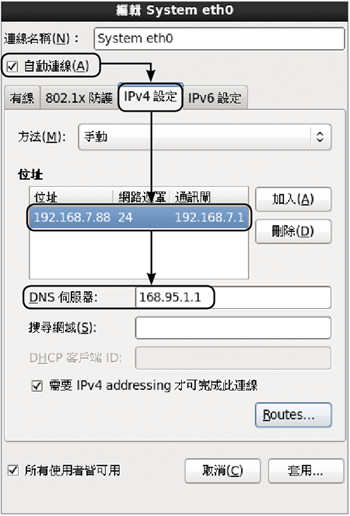 |
| ▲圖1 固定IP設定。 |
倘若在安裝過程中略過了網路連線設定,也沒有關係,只要在後續完成安裝時選擇透過X Window介面右上角的網路圖示進行設定,或是透過以下命令範例來完成設定即可:
- 設定IP位址與子網路遮罩→ifconfig eth0 192.168.7.88 netmask 255.255.255.0
- 設定預設閘道IP位址→route add default gw 192.168.7.1
在如圖2所示的伺服器安裝類型選擇頁面內,在預設的狀態下會選擇「基本伺服器」,在此改選「桌面環境」然後按下〔下一步〕按鈕繼續。
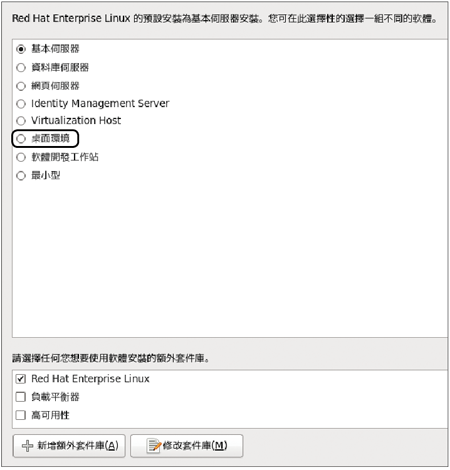 |
| ▲圖2 安裝類型。 |
進一步來到修改套件庫設定時,將開啟如圖3所示的頁面,在此可以勾選所需要的其他套件細項,但不要安裝郵件伺服器與網頁伺服器。
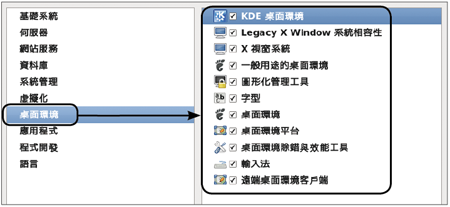 |
| ▲圖3 加裝X Window套件。 |
此外,建議將「桌面環境」頁面內的套件全部勾選。設定完畢,按下〔下一步〕按鈕繼續。
完成安裝Red Hat Enterprise Linux 6作業系統後,會自動進入X Window作業環境。登入之後,從【系統】下拉選單中開啟「服務設定」頁面。